Kirjoittaja:
Carl Weaver
Luomispäivä:
21 Helmikuu 2021
Päivityspäivä:
1 Heinäkuu 2024
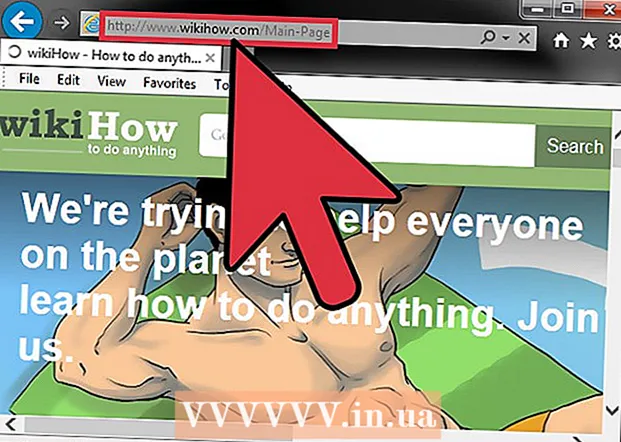
Sisältö
- Askeleet
- Tapa 1 /4: Muodosta yhteys välityspalvelimeen Google Chromessa
- Tapa 2/4: Yhdistäminen välityspalvelimeen Mozilla Firefoxissa
- Tapa 3/4: Muodosta yhteys välityspalvelimeen Safarissa
- Tapa 4/4: Yhdistä välityspalvelimeen Internet Explorerissa
Välityspalvelin on verkossa oleva tietokone tai ohjelma, joka toimii yhdyskäytävänä entistä suurempaan verkkorakenteeseen (kuten Internet ja suuret palvelimet) parantaakseen yhteyden tehokkuutta ja luotettavuutta. Jos haluat muodostaa yhteyden välityspalvelimeen, sinun on hankittava protokollaosoite ja asennettava se tiettyyn selaimeen.
Askeleet
Tapa 1 /4: Muodosta yhteys välityspalvelimeen Google Chromessa
 1 Käynnistä Google Chrome -selain napsauttamalla työpöydän pikakuvaketta.
1 Käynnistä Google Chrome -selain napsauttamalla työpöydän pikakuvaketta. 2 Siirry "Asetukset" -valikkoon. Avaa pudotusvalikko napsauttamalla ikkunan oikeassa yläkulmassa olevaa valikkopainiketta. Avaa Google Chromen asetusikkuna valitsemalla avattavasta valikosta Asetukset.
2 Siirry "Asetukset" -valikkoon. Avaa pudotusvalikko napsauttamalla ikkunan oikeassa yläkulmassa olevaa valikkopainiketta. Avaa Google Chromen asetusikkuna valitsemalla avattavasta valikosta Asetukset.  3 Avaa lisäasetukset. Napsauta "Näytä lisäasetukset" -vaihtoehtoa näyttääksesi selaimen lisäasetukset.
3 Avaa lisäasetukset. Napsauta "Näytä lisäasetukset" -vaihtoehtoa näyttääksesi selaimen lisäasetukset.  4 Avaa "Ominaisuudet:Internet". Vedä asetusvalikko alas "Verkko" -osaan ja napsauta "Muuta välityspalvelimen asetuksia" -painiketta avataksesi pieni "Internet -ominaisuudet" -ikkuna.
4 Avaa "Ominaisuudet:Internet". Vedä asetusvalikko alas "Verkko" -osaan ja napsauta "Muuta välityspalvelimen asetuksia" -painiketta avataksesi pieni "Internet -ominaisuudet" -ikkuna.  5 Avaa nykyiset verkkoasetukset. Napsauta "Verkkoasetukset" -painiketta pienessä ikkunassa avataksesi paikalliset verkkoasetukset.
5 Avaa nykyiset verkkoasetukset. Napsauta "Verkkoasetukset" -painiketta pienessä ikkunassa avataksesi paikalliset verkkoasetukset.  6 Käynnistä välityspalvelin. Voit tehdä tämän valitsemalla valintaruudun "Käytä välityspalvelinta paikallisiin yhteyksiin (ei koske puhelinverkko- ja VPN-yhteyksiä)".
6 Käynnistä välityspalvelin. Voit tehdä tämän valitsemalla valintaruudun "Käytä välityspalvelinta paikallisiin yhteyksiin (ei koske puhelinverkko- ja VPN-yhteyksiä)".  7 Anna sen välityspalvelimen IP -osoite ja portin numero, johon haluat muodostaa yhteyden. Kirjoita osoite ja portin numero asianmukaisiin kenttiin.
7 Anna sen välityspalvelimen IP -osoite ja portin numero, johon haluat muodostaa yhteyden. Kirjoita osoite ja portin numero asianmukaisiin kenttiin. - Ota yhteyttä yrityksesi IT -osastoon, jos et tiedä sen välityspalvelimen IP -osoitetta ja portin numeroa, johon haluat muodostaa yhteyden.
 8 Tallenna asetukset. Tallenna tekemäsi muutokset Chrome -välityspalvelinasetukseen napsauttamalla OK.
8 Tallenna asetukset. Tallenna tekemäsi muutokset Chrome -välityspalvelinasetukseen napsauttamalla OK.  9 Tarkista yhteys. Testaa yhteys kirjoittamalla Google Chromen osoiteriville sen palvelimen verkko -osoite, johon haluat muodostaa yhteyden.
9 Tarkista yhteys. Testaa yhteys kirjoittamalla Google Chromen osoiteriville sen palvelimen verkko -osoite, johon haluat muodostaa yhteyden.
Tapa 2/4: Yhdistäminen välityspalvelimeen Mozilla Firefoxissa
 1 Käynnistä Mozilla Firefox -selain napsauttamalla työpöydän pikakuvaketta.
1 Käynnistä Mozilla Firefox -selain napsauttamalla työpöydän pikakuvaketta. 2 Avaa asetusvalikko. Avaa pudotusvalikko napsauttamalla selaimen oikeassa yläkulmassa olevaa valikkopainiketta.
2 Avaa asetusvalikko. Avaa pudotusvalikko napsauttamalla selaimen oikeassa yläkulmassa olevaa valikkopainiketta.  3 Siirry "Asetukset" -valikkoon. Avaa selaimen asetusikkuna valitsemalla avattavasta valikosta "Asetukset".
3 Siirry "Asetukset" -valikkoon. Avaa selaimen asetusikkuna valitsemalla avattavasta valikosta "Asetukset".  4 Avaa "Yhteys" -asetukset. Napsauta "Lisäasetukset" -valikkoa. Avaa sitten "Verkko" -välilehti ja napsauta "Yhteys" -osiossa "Määritä" -painiketta avataksesi selaimen yhteysasetukset.
4 Avaa "Yhteys" -asetukset. Napsauta "Lisäasetukset" -valikkoa. Avaa sitten "Verkko" -välilehti ja napsauta "Yhteys" -osiossa "Määritä" -painiketta avataksesi selaimen yhteysasetukset.  5 Ota käyttöön "Manuaalinen välityspalvelimen määritys". Ota se käyttöön napsauttamalla Manuaalinen välityspalvelin -vaihtoehdon vieressä olevaa valintanappia.
5 Ota käyttöön "Manuaalinen välityspalvelimen määritys". Ota se käyttöön napsauttamalla Manuaalinen välityspalvelin -vaihtoehdon vieressä olevaa valintanappia.  6 Anna sen välityspalvelimen IP / HTTP -osoite ja portin numero, johon haluat muodostaa yhteyden. Kirjoita osoite ja portin numero asianmukaisiin kenttiin.
6 Anna sen välityspalvelimen IP / HTTP -osoite ja portin numero, johon haluat muodostaa yhteyden. Kirjoita osoite ja portin numero asianmukaisiin kenttiin. - Ota yhteyttä yrityksesi IT -osastoon, jos et tiedä sen välityspalvelimen IP -osoitetta ja portin numeroa, johon haluat muodostaa yhteyden.
 7 Tallenna asetukset. Tallenna Firefoxin välityspalvelinasetukseen tekemäsi muutokset napsauttamalla OK.
7 Tallenna asetukset. Tallenna Firefoxin välityspalvelinasetukseen tekemäsi muutokset napsauttamalla OK.  8 Tarkista yhteys. Testaa yhteys kirjoittamalla Mozilla Firefoxin osoiteriville sen palvelimen verkko -osoite, johon haluat muodostaa yhteyden.
8 Tarkista yhteys. Testaa yhteys kirjoittamalla Mozilla Firefoxin osoiteriville sen palvelimen verkko -osoite, johon haluat muodostaa yhteyden.
Tapa 3/4: Muodosta yhteys välityspalvelimeen Safarissa
 1 Käynnistä Safari -selain. Tätä varten sinun on avattava pikakuvake työpöydällä tai Dockissa (jos olet Mac -käyttäjä).
1 Käynnistä Safari -selain. Tätä varten sinun on avattava pikakuvake työpöydällä tai Dockissa (jos olet Mac -käyttäjä).  2 Avaa asetusvalikko. Napsauta valikkorivin vasemmassa yläkulmassa "Safari" ja avaa selaimen asetusikkuna valitsemalla avattavasta luettelosta "Asetukset".
2 Avaa asetusvalikko. Napsauta valikkorivin vasemmassa yläkulmassa "Safari" ja avaa selaimen asetusikkuna valitsemalla avattavasta luettelosta "Asetukset".  3 Siirry "Lisäosat" -välilehdelle. Napsauta asetusvalikon oikealla puolella olevaa rataskuvaketta avataksesi muita selainvaihtoehtoja.
3 Siirry "Lisäosat" -välilehdelle. Napsauta asetusvalikon oikealla puolella olevaa rataskuvaketta avataksesi muita selainvaihtoehtoja.  4 Napsauta "Muuta asetuksia" -painiketta. Lisää nyt tai muuta selaimen käyttämiä välityspalvelimia.
4 Napsauta "Muuta asetuksia" -painiketta. Lisää nyt tai muuta selaimen käyttämiä välityspalvelimia.  5 Valitse välityspalvelin. Valitse "Valitse määritettävä protokolla" -luettelosta käytettävä välityspalvelimen tyyppi.
5 Valitse välityspalvelin. Valitse "Valitse määritettävä protokolla" -luettelosta käytettävä välityspalvelimen tyyppi. - Pyydä apua IT -osastoltasi, jos olet epävarma, mihin välityspalvelinprotokollaan haluat muodostaa yhteyden. Jos muodostat Internet -yhteyden tavallisella välityspalvelimella, valitse Web -välityspalvelin (HTTP) luettelosta.
 6 Anna sen välityspalvelimen IP / HTTP -osoite ja portin numero, johon haluat muodostaa yhteyden. Kirjoita osoite ja portin numero asianmukaisiin kenttiin.
6 Anna sen välityspalvelimen IP / HTTP -osoite ja portin numero, johon haluat muodostaa yhteyden. Kirjoita osoite ja portin numero asianmukaisiin kenttiin. - Ota yhteyttä yrityksesi IT -osastoon, jos et tiedä sen välityspalvelimen IP -osoitetta ja portin numeroa, johon haluat muodostaa yhteyden.
 7 Tallenna asetukset. Tallenna Safari -välityspalvelinasetukseen tekemäsi muutokset napsauttamalla OK.
7 Tallenna asetukset. Tallenna Safari -välityspalvelinasetukseen tekemäsi muutokset napsauttamalla OK.  8 Tarkista yhteys. Testaa yhteys kirjoittamalla Safarin osoiteriville sen palvelimen verkko -osoite, johon haluat muodostaa yhteyden.
8 Tarkista yhteys. Testaa yhteys kirjoittamalla Safarin osoiteriville sen palvelimen verkko -osoite, johon haluat muodostaa yhteyden.
Tapa 4/4: Yhdistä välityspalvelimeen Internet Explorerissa
 1 Käynnistä Internet Explorer -selain. Voit tehdä tämän kaksoisnapsauttamalla työpöydän pikakuvaketta.
1 Käynnistä Internet Explorer -selain. Voit tehdä tämän kaksoisnapsauttamalla työpöydän pikakuvaketta.  2 Avaa Selaimen asetukset -valikko. Napsauta vasemmassa yläkulmassa olevan valikkorivin "Työkalut" -painiketta ja valitse avattavasta luettelosta "Selainasetukset".
2 Avaa Selaimen asetukset -valikko. Napsauta vasemmassa yläkulmassa olevan valikkorivin "Työkalut" -painiketta ja valitse avattavasta luettelosta "Selainasetukset".  3 Avaa verkkoasetusten valikko. Kun pieni ikkuna avautuu, siirry "Yhteydet" -välilehdelle ja napsauta "Verkkoasetukset" -painiketta alareunassa. Tämän jälkeen avautuu pieni ikkuna, jossa on paikallisen verkon parametrit.
3 Avaa verkkoasetusten valikko. Kun pieni ikkuna avautuu, siirry "Yhteydet" -välilehdelle ja napsauta "Verkkoasetukset" -painiketta alareunassa. Tämän jälkeen avautuu pieni ikkuna, jossa on paikallisen verkon parametrit.  4 Käynnistä välityspalvelin. Voit tehdä tämän valitsemalla valintaruudun "Käytä välityspalvelinta paikallisiin yhteyksiin (ei koske puhelinverkkoyhteyksiä tai VPN-yhteyksiä)".
4 Käynnistä välityspalvelin. Voit tehdä tämän valitsemalla valintaruudun "Käytä välityspalvelinta paikallisiin yhteyksiin (ei koske puhelinverkkoyhteyksiä tai VPN-yhteyksiä)".  5 Anna sen välityspalvelimen IP -osoite ja portin numero, johon haluat muodostaa yhteyden. Kirjoita osoite ja portin numero asianmukaisiin kenttiin.
5 Anna sen välityspalvelimen IP -osoite ja portin numero, johon haluat muodostaa yhteyden. Kirjoita osoite ja portin numero asianmukaisiin kenttiin. - Ota yhteyttä yrityksesi IT -osastoon, jos et tiedä sen välityspalvelimen IP -osoitetta ja portin numeroa, johon haluat muodostaa yhteyden.
 6 Tallenna asetukset. Tallenna Internet Explorerin välityspalvelinasetukseen tekemäsi muutokset napsauttamalla OK.
6 Tallenna asetukset. Tallenna Internet Explorerin välityspalvelinasetukseen tekemäsi muutokset napsauttamalla OK.  7 Tarkista yhteys. Testaa yhteys kirjoittamalla Internet -palvelimen osoitepalkkiin sen palvelimen verkko -osoite, johon haluat muodostaa yhteyden.
7 Tarkista yhteys. Testaa yhteys kirjoittamalla Internet -palvelimen osoitepalkkiin sen palvelimen verkko -osoite, johon haluat muodostaa yhteyden.



